一、项目创建
1.打开Android Studio,选择一个模板,这里我们选择Empty View Activity(空视图)
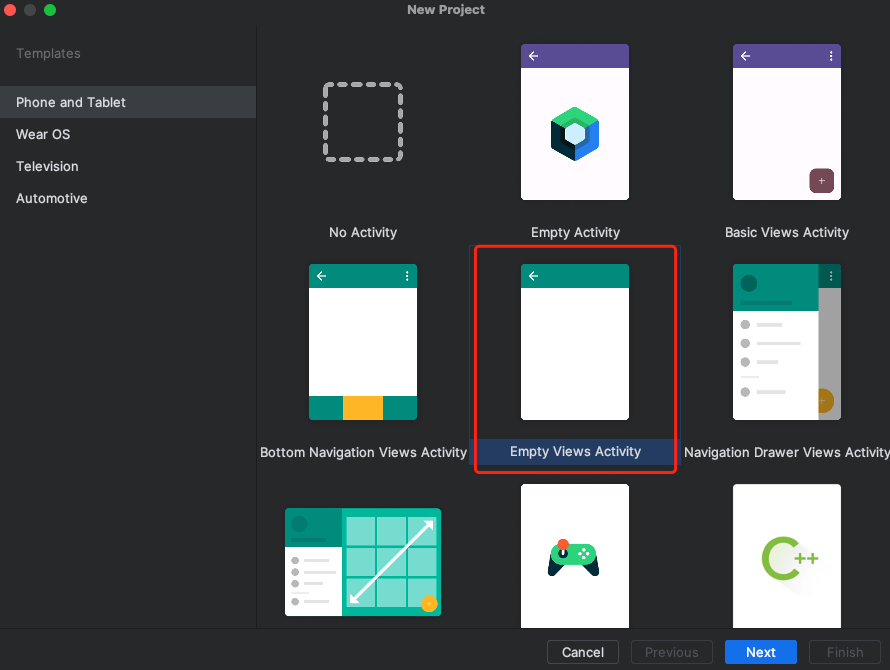
2.填写项目的基本信息,然后点击Finish,项目就创建好了,第一次创建好后,项目可能会有一段构建的时间,主要是为了下载SDK等一些必要的资源(应该是这样)
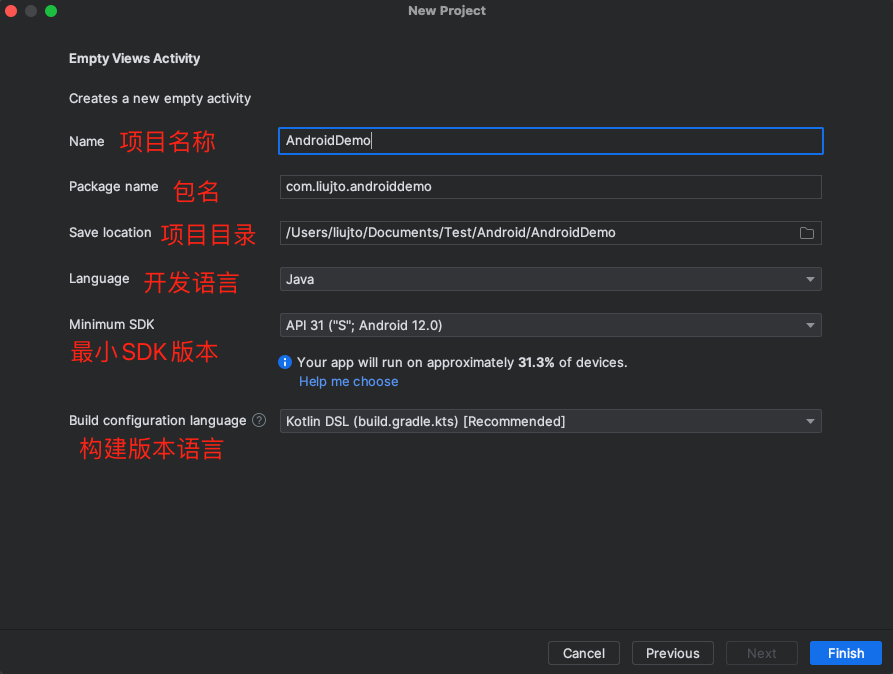
开发语言可以选择Java或Kotlin,我们这里选择Java
最低版本按照需求选择,下方会有提示,这个版本大约有多少设备运行
构建语言我们就默认就好
二、工程目录
创建好的项目目录大概就是这样子,根据选的语言不通,可能会有一些差异
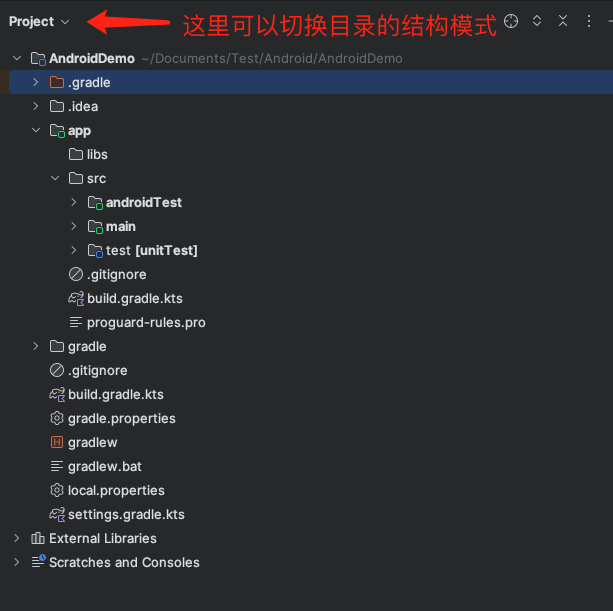
.gradle
.gradle是Gradle构建工具的配置文件夹,储存项目的构建缓存信息,这个文件夹是创建后自动生成的,不需要去编辑
.idea
.idea是Android Studio的配置文件夹和一些jar包生成在里面,属于自动生成的,无需编辑
app
这个文件夹是项目的核心文件夹,所有代码、资源文件、jar包都是放在这个里面
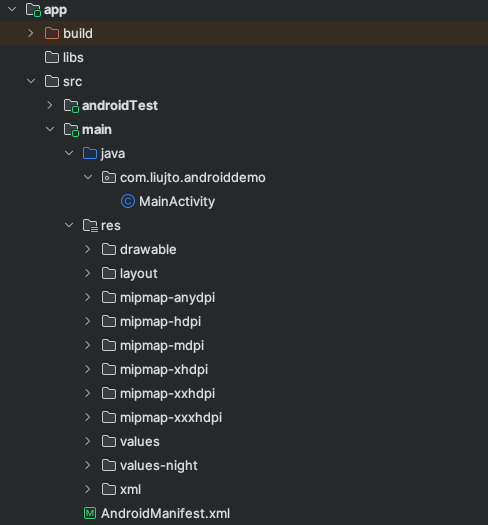
build
项目编译时生产的一些文件,无需编辑
libs
项目中使用的第三方jar包等文件,放在这个里面,会自动添加到构建里去
src
分为androidTest和main和test三个文件夹:
androidTest:
测试用例,可以进行一些自动化测试,目前来说无需关注
main:
代码文件、资源文件都在这里面,可以说是写的代码基本都在这里
- java:这里面就是写Java代码的地方,Activity之类的都在这里面
- res:这里面放置所有的资源文件,布局效果,文字信息等
- res > drawable:放置图片资源、动画文件、绘制资源等
- res > mipmap:app启动图标文件夹,会有各种分辨率
- res > layout:放置布局文件,也就是相当于前端的页面了,其中还有layout-lang等适配横屏的文件夹
- res > values:公共资源文件夹,比如文字、颜色、样式等
test:
单元测试用例,自动化测试的另一种方式,目前来说无需关注
AndroidManifest.xml:
App项目配置文件,Android四大组件都需要在里面注册,还有权限的设置都在里面定义
build.gradle
注意,这个是属于app文件夹下的,app的构建配置文件,这里指定了app的SDK版本信息,第三方依赖等
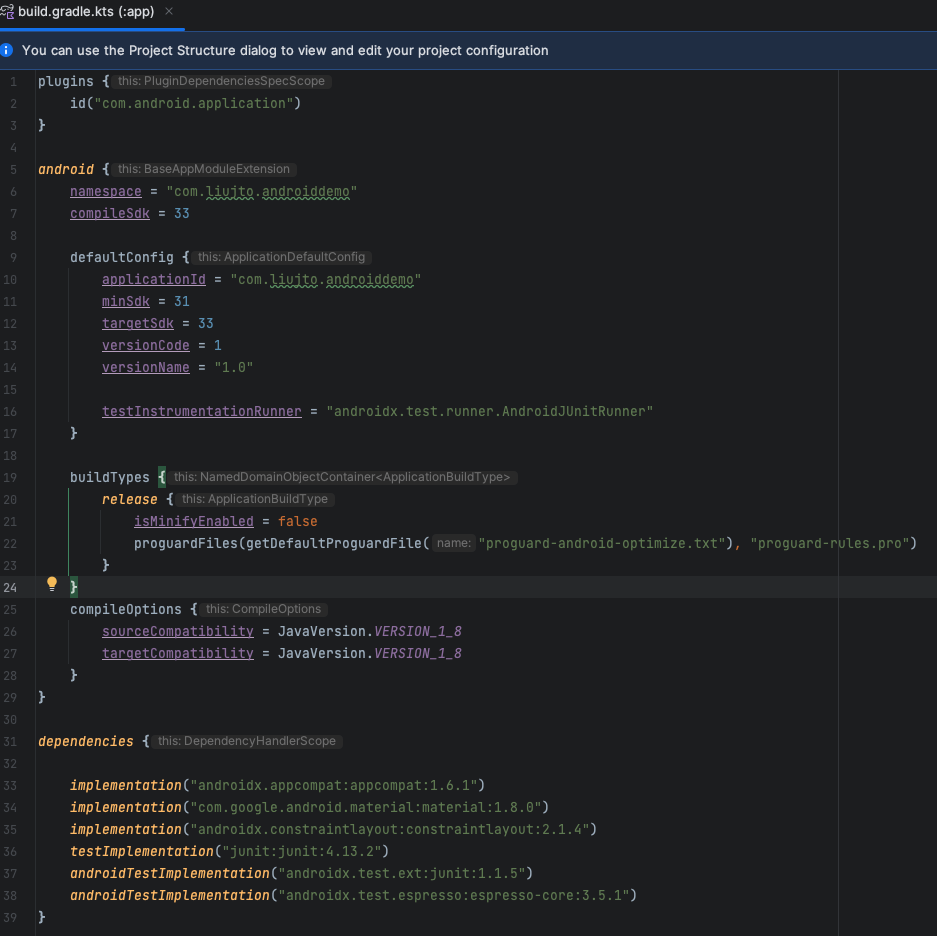
proguard-rules.pro
项目的代码混淆规则文件
gradle
开源的自动构建工具,类似于前端的webpack(个人理解),作为AS的依赖管理和打包工具
build.gradle
这个是位于工程目录下的全局gradle构建配置文件,制定了gradle tools的版本,还有gradle仓库的配置
gradle.properties
全局gradle配置文件,这里配置的属性会影响所有的gradle编译脚本
gradlew/gradlew.bat
都是用来在命令行执行gradle命令的,gradlew是在Linux或MacOS中使用,gradlew.bat是在Windows系统中使用
local.properties
这里是声明SDK,NDK等在本地的路径,自动生成的,一般来说不需要修改
setting.gradle
这个文件用于指定项目中引用模块,还可以配置插件依赖包的源地址
External Libraries
外部库,JDK、SDK版本,远程依赖引入的第三方版本库等(我理解的是类似于npm下载的全局第三方包)
以上这些就是常见的工程目录结构







Comments NOTHING